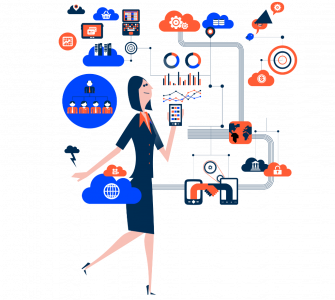Descubra como o podemos ajudar.
FAQs - Perguntas frequentes
Para começar a usar o Cegid SAFTonline deverá preencher a sua ficha de contabilista e registar os seus clientes. Clique no seu 
Com os seus clientes já configurados, basta anexar os seus SAFTs e enviar para o e-mail saft@saftonline.pt. Pode reencaminhar o e-mail que o cliente lhe enviou, não precisa de definir assunto ou mensagem no e-mail. Para enviar SAFTs de meses anteriores, coloque “IGNORARMES” no assunto do e-mail. Para enviar SAFTs com datas que não terminam no final do mês coloque “IGNORARDATAS” no assunto do e-mail. Para consultar o estado dos seus SAFTs, aceda ao menu MENSAL ➜ SAFTS na barra lateral. Veja como é simples aqui.
Para os seus clientes que têm faturação numa plataforma online. Com a opção SAFTs Automáticos configurada, nós fazemos a recolha e entrega do ficheiro por si! Basta preencher o nome do software de faturação online e dados de acesso. A partir do dia 08 fazemos a recolha e entrega.
É o menu onde poderá efetuar operações como:
– Recolha das faturas comunicadas pelos fornecedores dos seus clientes (EFATURAS).
– Recolha e classificação das faturas comunicadas pelos fornecedores dos seus clientes Empresários em Nome Individual (EFATURA ENI).
– Recolha das faturas comunicadas no Ficheiro SAFT (VENDAS AT), totais mensais e detalhe das faturas.
– Possibilidade de exportação dos dados para Excel, com a informação detalhada de valores base e valores de IVA por taxa.
Preencha a folha de cálculo disponibilizada no menu “Ajuda” e envie para: saft@saftonline.pt.
Preencha todos os campos necessários. Se desejar pode alterar o nome da folha, mas por favor não altere o formato da folha de cálculo.
Em seguida receberá uma cópia dos dados carregados e um ficheiro SAFT para o seu programa de Contabilidade.
Basta anexar os seus ficheiros e enviar para o e-mail dmr@saftonline.pt. Não precisa de definir assunto ou mensagem no e-mail.
Nota: Para correta submissão dos ficheiros, é importante ter a configuração adequada na ficha da empresa (separador configurações)
Para reenviar DMR do mesmo mês, coloque “REPRODMR” no assunto do e-mail.
Para reenviar DMR de meses anteriores, coloque “IGNORARMES” no assunto do e-mail.
Consulte os respetivos comprovativos nos menus MENSAL ➜ DMR e MENSAL ➜ DRI da barra lateral.
Sim. basta enviar os seus ficheiros para o email ➜ saft@saftonline.pt
É importante verificar antes do envio, no separador IVA, se todos os CC’s (Contabilistas Certificados), estão bem configurados.
Para reenviar IVA do mesmo mês, coloque ‘REPROIVA‘ no assunto do email.
Pode consultar o comprovativo de envio e documento de Pagamento, no separador IVA.
No entanto, o utilizador que fez o envio do ficheiro para o SAFTOnline, irá receber no seu email, o comprovativo e Documento de pagamento, para que possa enviar para o Cliente.
Sim. Pode admitir e cessar trabalhadores na Segurança Social e em simultâneo nos Fundos de Compensação.
Aceda ao separador TRABALHADORES para aceder aos comprovativos de Admissão e Cessação dos Trabalhadores.
O SAFTOnline dispõe de uma funcionalidade que permite criar vários utilizadores dentro da mesma conta, permitindo-lhe uma melhor gestão do seu Gabinete de Contabilidade.
Cada membro do seu gabinete terá apenas acesso aos clientes e tarefas que lhe são atribuídas por si ou pelos seus administradores.
Para criar utilizadores basta:
- Clicar no seu email (Canto superior direito do ecrã)
- Clicar no botão Gerir Utilizadores (Por baixo dos seus dados)
- Clique no botão Criar Utilizador e preencha os dados
Atribua as permissões e altere as passwords que pretender para cada Utilizador, no menu de Gerir Utilizadores.
Se não conseguir fazer a impressão do seu Excel, experimente clicar sobre o nome da folha do Excel, no canto inferior esquerdo antes de fazer a impressão.
Nos imóveis pode consultar as cadernetas prediais dos imóveis dos seus clientes, e na altura em que decorre o pagamento do IMI, pode também obter a guia de pagamento.
No dossier de cada cliente vai encontrar as declarações de situação contributiva e tributária.
Os últimos 3 modelos 22 e IES, dados do Banco de Portugal (Base de Dados de Contas – BDC, e central de responsabilidade de crédito- CRC).
Dívidas é um quadro resumo sobre a situação Contributiva (Segurança Social) dos seus clientes.
Recolha os recibos verdes e recibos de rendas emitidas aos seus clientes. Para além de ficar com toda a informação disponível no Cegid SAFTonline, ficará também com o valor pré-preenchido para emissão das guias de retenção.
No separador RETENÇÕES AT, pode emitir as guias para os seus clientes. Terá valores pré-preenchidos, se já fez recolha de recibos verdes e rendas. Os valores apresentados são uma sugestão, com base nos valores recolhidos, mas que podem ser alterados.
Sim. Depois de todas as obrigações mensais cumpridas (envio de DRI, DMR, recolha de Fundos de Compensação, Guias SS ENI, Emissão de Retenções), vamos gerar os RESUMOS – MENU MENSAL. Toda a informação de pagamentos mensais fica no modelo escolhido (definido na ficha da empresa) e, de seguida, pode enviar diretamente para o seu cliente.
Artigos & Novidades
As informações mais relevantes e atualizadas para Contabilistas e Gabinetes de Contabilidade que pretendem crescer.